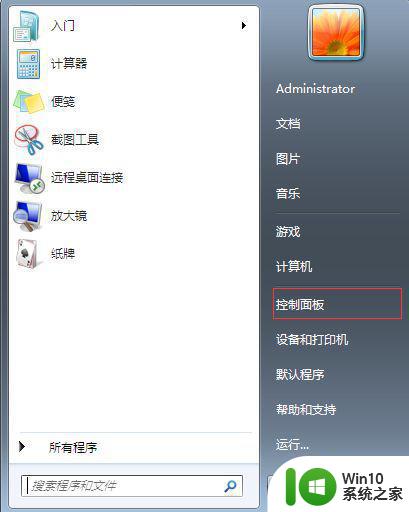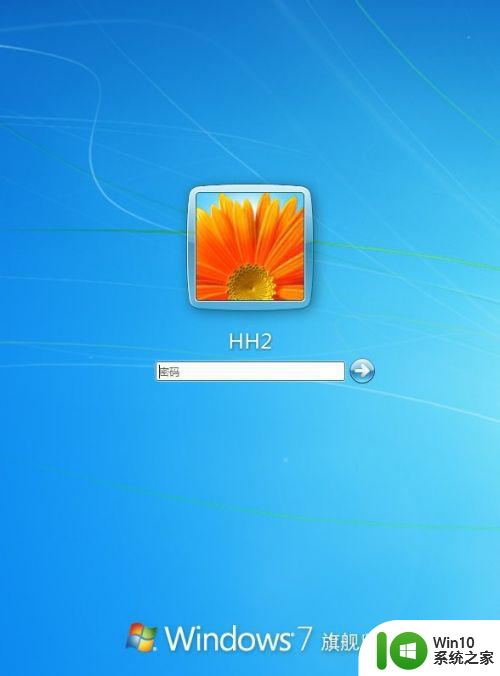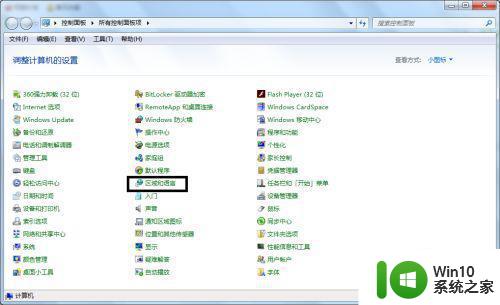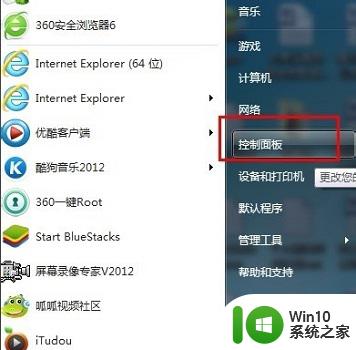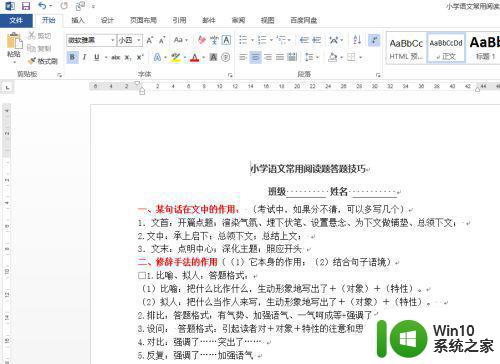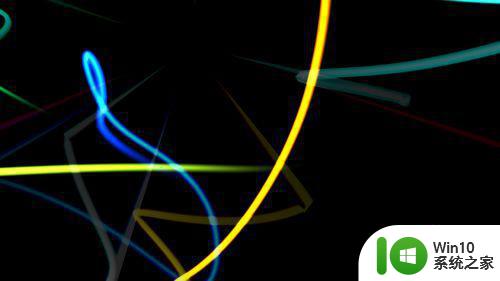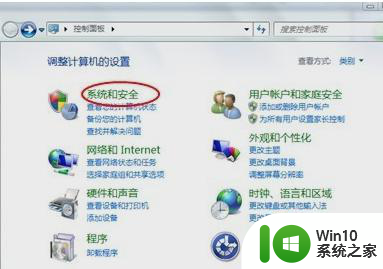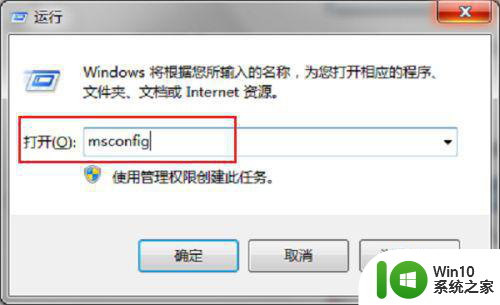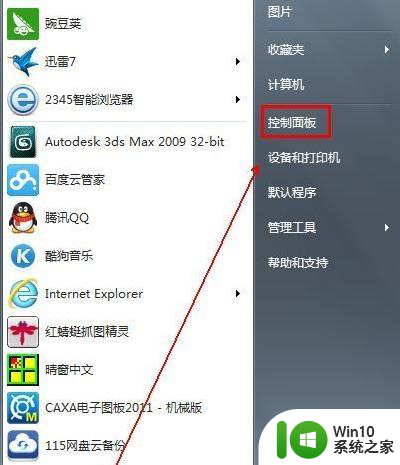window7解除bitlocker加密设置方法 window7如何解锁bitlocker加密
很多用户日常使用的微软window7电脑中都会选择将硬盘内存进行合理的分区,方便用户能够更好的进行文件的管理,同时对于一些重要的window7电脑硬盘分区,也可也通过系统自带的bitlocker加密进行设置密码,可是window7解除bitlocker加密设置方法呢?下面小编就来告诉大家window7如何解锁bitlocker加密。
具体方法:
第一步:我们点击桌面左下角的开始菜单,选择控制面板选项。

第二步:在控制面板中,我们找到“BitLocker驱动器加密”选项。
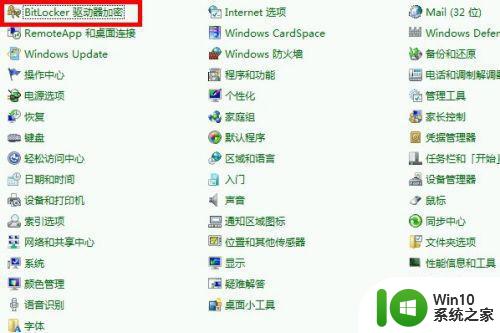
第三步:我们进入BitLocker驱动器加密后,找到我们已经加密的驱动器,点击“关闭BitLocker”。
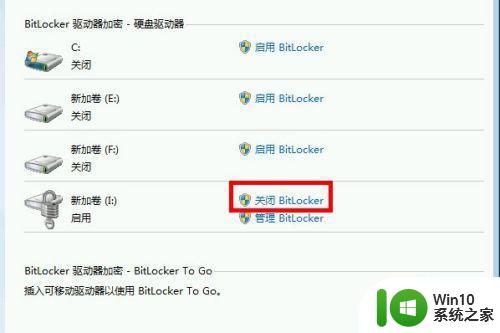
第四步:我们点击完关闭BitLocker后,会弹出一个窗口,让我们确认是否要关闭BitLocker,这个时间比较长,我们点击解密驱动器。
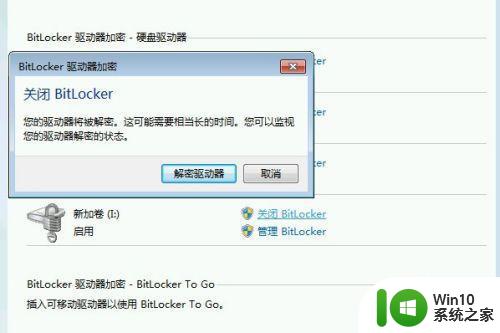
第五步:我们点击完解密驱动器后,会在桌面右下方弹出一个对话框来。
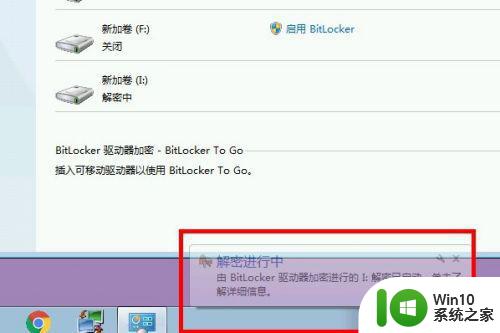
第六步:我们点击对话框,可以查看到解密的进度,驱动器下方也显示解密中。
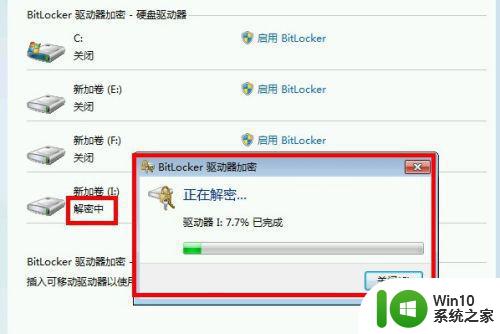
以上就是有关window7如何解锁bitlocker加密了,有需要的用户就可以根据小编的步骤进行操作了,希望能够对大家有所帮助。